Hieronder enkele bekende problemen en mogelijke oplossingen. Merk wel op, sommige problemen vergen andere oplossingen en moeten helaas geval per geval bekeken worden.
1 De pc loopt vast

- Al eens geduldig gewacht? Sommige pc zijn niet zo krachtig en hebben moeite met meerdere zaken tegelijk uit te voeren. Natuurlijk niet zo leuk wanneer je voor de klas staat... Blijven klikken met de muis helpt niets en maakt het misschien nog erger.
- Toch niet? probeer eens ctrl + shift + esc. Dan krijg je je taakbeheer te zien. Onder 'toepassingen' zie je alle taken staan die je uitvoert. Wat zegt de status? reageert niet? Klik dan op taak beëindigen. Misschien lukt het nu wel. Start het programma daarna opnieuw op.
- Nog bij taakbeheer onder 'processen'. Dat zijn taken die je pc uitvoert, maar die jij niet noodzakelijk te zien krijgt. Onder 'processor' zie je hoeveel procent van de processor er in gebruik is voor dat ene proces. Bij 'geheugen' zie je... ja, je kan het al raden. Staan daar grote getallen bij? Misschien verbruikt een proces meer dan verwacht en wordt de pc trager. Maar: sommige processen zijn noodzakelijk voor de werking van de pc en kan je dus niet zomaar beëindigen! Het internet is hier je beste vriend! Tip: als een proces 100% vraagt van de processor, dan klopt er echt iets niet en kan er voor de rest ook niets meer werken want alles gaat naar dat ene proces. Belangrijk te vermelden is ook dat sommige computers nu eenmaal reeds een hoog percentage gebruiken terwijl ze 'niets' aan het doen zijn. Een tip voor als je een PC koopt: ga op zoek naar wat jij belangrijk vindt en kies een PC met genoeg RAM geheugen en een SSD.
- Niets werkt? 'have you tried turning it off and on again?' Opnieuw opstarten doet soms wonderen. Sommige desktop pc's (vaste computers) hebben nog een reset knop. Bij nieuwere toestellen moet je de opstartknop wat langer ingedrukt houden zodat het toestel uitgeschakeld wordt. Wacht dan min. 10 sec om opnieuw op te starten.
- Nog niets? Tja, dan vrees ik dat dit zo'n geval is dat nader bekeken moet worden. Mogelijke oorzaken zijn fouten, hardware, virussen, etc.
2 ça ne marche pas
Hmm, die muis werkt niet, er komt geen geluid uit de boxen, etc. Veel problemen met verschillende hardware = veel verschillende oplossingen.
- Muis: Is ze aangesloten? Zit er vuil tussen? Is het stuurprogramma (Engels: driver) geïnstalleerd? Dat laatste komt vaak voor bij nog andere hardware (webcam, tekentablet, USB sticks, externe harde schijven, ...). Even het internet afspeuren op zoek naar de juiste driver. Wel oppassen bij het downloaden: enkel via de officiële website downloaden. Tegenwoordig zien we ook dat sommige (oudere) hardware helaas niet meer zal werken op je nieuwe PC (Windows 10). Hier is niets anders aan te doen dan nieuwe hardware aan te schaffen
- Geen geluid: Aangesloten? Heb je ook nog een andere hardware waar geluid uit komt (bv. hoofdtelefoon)? Staat de juiste dan aan als afspeelapparaat? Staat het geluid wel aan? Kijk even bij instellingen.
- Geen beeld: Staat de monitor wel aan? Is de HDMI/VGA kabel aangesloten? Denkt de pc toevallig dat je hem aan een projector hebt aangesloten? Dat laatste komt soms voor bij laptops vanwege de sneltoets die dicht bij een andere (veel gebruikte) sneltoets ligt.
- Problemen beeld: Kleuren kloppen niet/allemaal pixels die niet kloppen/haperingen/...? Misschien hangt de kabel wat los (bij desktop) of is de grafische kaart stuk. Die laatste geeft vaak kort daarna ook een blue screen (zie later). Een nieuwe kopen is de oplossing (kan moeilijk zijn met een laptop). Vraag raad aan een verkoper.
- CD(-ROM) speelt niet: Is het schijfje beschadigd (krassen)? Hoor je hem draaien in de computer (met vreemde extra geluidjes zoals tikken,...)? Misschien is er een fout met de CD.
- DVD speelt niet: zie bovenstaande. Ook met Windows 10 ontstaan hier problemen. W10 heeft namelijk geen Windows Media Player meer en er is geen mogelijkheid om deze te installeren. Je kan VLC player gratis downloaden en installeren (hier later een blogbericht over).
- Als ik een 'a' typ, krijg ik een 'q', etc.: Oeps, je hebt door een combinatie van toetsen van je azerty keyboard een qwerty keyboard gemaakt. Geen paniek, probeer deze combo eens: shift + alt. Beter? Afhankelijk van de geïnstalleerde talen op je pc moet je dit meermaals doen. Dit kan trouwens ook een reden zijn waarom je paswoorden altijd fout zijn!
Nogmaals: dit zijn mogelijke oorzaken die vaak voorkomen, maar dat betekend niet dat alle oorzaken/oplossing hier vermeld staan.
3 Blue screen of death (BSOD)
De tip: probeer steeds te achterhalen wat het probleem zou kunnen zijn. Slechts dan kan je aan oplossingen denken. Lukt dit niet, zoek dan een shop waar ze gespecialiseerd zijn in het bouwen en herstellen van PC'.
Oh jee, een BSOD of blue screen of death. De naam klinkt wat ongelukkig omdat dit vooral in het begin van het PC tijdperk moeilijker op te lossen was. Gewoon 'blue screen' gebruiken als naam mag ook. Je krijgt een blauw scherm te zien met tekst en je computer sluit zichzelf af en dient opnieuw opgestart te worden (lees: tot leven worden gewekt).
In sommige gevallen (hardware fouten) krijg je je computer ook helemaal niet meer opgestart. Gelukkig gebeurt dit laatste minder vaak. Tegenwoordig zijn de meeste blue screens minder desastreus en gemakkelijker om op te lossen.
BSOD kom je vooral tegen wanneer er al echt iets mis is en je PC het niet zelf opgelost krijgt (een beetje zoals een mens die op intensieve zorg belandt: soms gaat het probleem vanzelf over, soms komen er dokters aan te pas). Een programma kan vastlopen waardoor je deze terug moet opstarten, maar als je computer in een paniekreactie dit laat zien... Tja, als een persoon flauwvalt, is het ook niet direct duidelijk waarom.
Mogelijk oorzaken? Ook hier een hele boterham, we noemen er enkele op:
- Problemen met de hardware: (denk dan vooral aan de elektronische onderdelen van je computer, je kan ze vergelijken met organen. Zoals bijvoorbeeld: grafische kaarten, harde schijven, etc.) Elektronische componenten kunnen nu eenmaal stukgaan. Dit ga je gelukkig redelijk snel merken. De computer start niet meer op, sommige zaken werken niet meer en dan plots: een BSOD. Een goed voorbeeld om inzicht te krijgen: je scherm lijkt niet goed meer te werken, het valt net uit elkaar, vreemde kleuren die zo snel afwisselen dat je er een epilepsieaanval van kunt krijgen, etc.? Dan is de kans groot dat je grafische kaart het aan het begeven is of het gewoon al opgegeven heeft. Oplossing: Ga met je computer naar een computerwinkel of koop zelf een grafische kaart. Wanneer je grafische chip(lees: sommige PC's werken met een ingebouwde chip op het moederbord i.p.v. een grafische kaart) het opgeeft is de oplossing wel ingewikkelder. Het kan ook zijn dat je PC heel warm aanvoelt voor een BSOD. Misschien wel te warm. Waarom? Sommige van deze problemen zijn, zoals eerder al vermeld, op te lossen door een nieuw onderdeel te kopen. Op zich is dat ook een redelijk goedkope oplossing. Sommige winkels helpen je zelfs (gratis) om deze te 'monteren', maar het eerst zelf eens doen is vaak niet moeilijk kan een goede leerschool zijn. Merk wel op, voor laptops ligt dit enigszins wel anders vanwege de beperkte plaats in je laptop zelf. Soms is het interessanter om te investeren in een nieuwe laptop.
- Problemen met stuurprogramma's: Stuurprogramma's (Engels: drivers) zijn er nodig om bepaalde hardware aan te sturen. Wanneer deze in de problemen komen of problemen veroorzaken, verschijnt het BSOD. Meestal merk je zelf waar het probleem ligt na een tijd. Een voorbeeld: Je bent al de hele dag op de pc bezig en tegen de avond krijg je een Skype gesprek binnen van je opa (die in New York woont) om te 'skypen'. Je 'neemt op', je webcam start en plots: een BSOD. Je computer start terug op en werkt normaal tot je opnieuw probeert je opa te bereiken en ook hier weer een BSOD. In dit geval moet je opmerken dat een BSOD zich voordoet wanneer de webcam wordt opgestart, dus zal er daar wel iets mis lopen. En wat blijkt, na nader onderzoek? Je hebt om een of andere reden 2 verschillende stuurprogramma's voor je webcam geïnstalleerd. Dat is net of je 2 verschillende chauffeurs tegelijkertijd met een dezelfde wagen zou laten rijden. Geen goed idee dus. Oude drivers of drivers die niet goed geïnstalleerd zijn kunnen dezelfde problemen geven. Het punt: zoek uit wanneer je telkens een BSOD krijgt en zoek raakpunten, vaak ligt daar het probleem.
- Windows: Je besturingssysteem dat fouten geeft, het kan. Veel mensen krijgen dat vooral random BSOD's te zien met telkens een andere fout. Oplossing: je besturingssysteem herinstalleren is vaak de enigste oplossing (helaas).
- Andere: er zijn zeker nog andere mogelijke oorzaken. Sommige mensen blijken een BSOD te krijgen vanwege malware, sommige dan weer bij antivirusprogramma's. Die laatste is zeker een veel voorkomende fout. Heel veel gebruikers installeren meer dan 1 antivirusprogramma want "dan ben je beter beschermt!". Zo werkt het niet. Sterker nog, beiden antivirusprogramma's gaan elkaar als bedreigen en virus zien. Gevolg: Pop-ups en vaak ook een BSOD.
Mogelijke oplossingen:
- Voorkomen is beter dan genezen: zorg dat je drivers up to date zijn en check vaak eens wat de status is van enkele drivers (Heb ik er dubbele? Zijn ze verouderd?). Ook drivers verwijderen en herinstalleren helpt soms. Bij twijfel: vraag raad aan die ene neef. Hoe check ik drivers in mijn PC. Zoek op je PC naar apparaatbeheer.
- Problemen verwijderen: software die BSOD veroorzaken achterwegen laten. Malware verwijderen.
- Hardware dat stuk is moet je vervangen, hier kan je niet onderuit.
- Windows herinstalleren, maar dit is dan ook een laatste optie wanneer je niets vindt en het niet aan de hardware ligt. Ach ja, nu je toch bezig bent, kan je even goed een nieuwere versie installeren, niet?
De tip: probeer steeds te achterhalen wat het probleem zou kunnen zijn. Slechts dan kan je aan oplossingen denken. Lukt dit niet, zoek dan een shop waar ze gespecialiseerd zijn in het bouwen en herstellen van PC'.
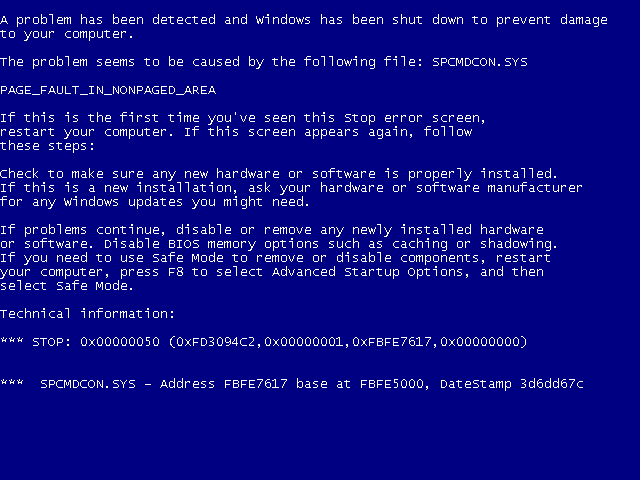
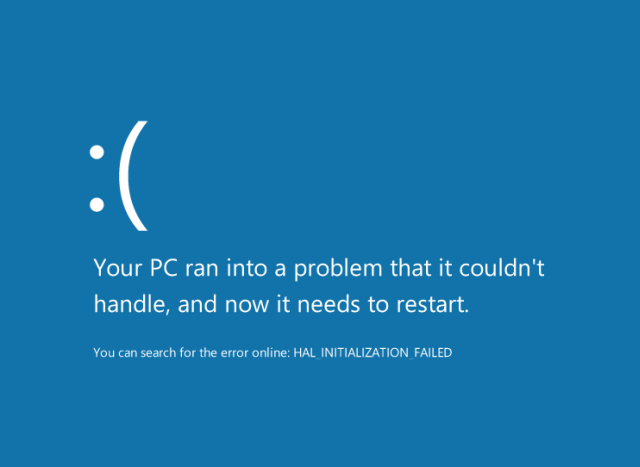


Geen opmerkingen:
Een reactie posten